Win7系统大家使用很久了,如果在操作中出现失误,删除了Win7引导分区,我们该怎么恢复呢?如果引导分区被删除了,就会造成系统崩溃无法启动,所以,大家一定要学会本期关于Win7误删引导分区的恢复方法。
操作步骤
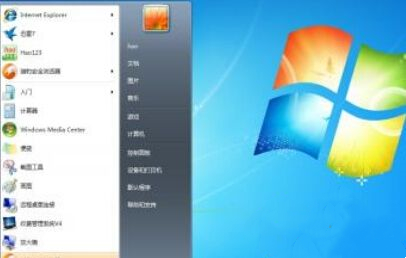
1、使用正确的手法开启Win7系统安装盘,然后在系统上,同时按住Shift+F10键,接着在窗口上输入diskpart指令;

2、接着输入list disk指令。可以查看到Win7系统加载的硬盘。在Win7系统上输入select disk 0;
3、然后输入create partition primary size=30531mb命令,即可创建30531mb;
4、通过激活活动分区,安装版系统在活动分区中输入active命令,再输入format quick完成分区操作。
Win7系统误删引导分区怎么恢复
方法1
找个正常的电脑 下个老毛桃 制作启动U盘从U盘开机 用pe拷贝出c盘重要文件
把这个个分区和c盘分区删除 然后重新安装window7~会自动生成100M的分区~
pe里有个软件DiskGenius,找到你丢失的分区(出现这种情况,在系统磁盘管理里会显示“未识别”,而在DiskGen里面会显示“空闲”“未分配”等词,不同版本会有所不同)。
点击这个“未分配”的分区,然后单击工具栏里的“搜索分区”,这时会出现复选框,对应的选项需要打钩的是“当前选择区域”“高级方式”“按磁道”“检测室包含其它相关扇区”,最后,开始搜索。
这个时候软件会开始搜索进程,速度很快的,因为这个区域原本就是我们的数据分区。 当搜索到我们的原有分区时,会出现“在xxxx柱面找到一个xx.xG的NTFS(或者FAT32等分区格式)分区xxx(这里显示的是磁盘分区原有的分区名称)”这个应该就是我们丢失的分区了,如果没有问题,就单击“保留”如果不是,那么就单击“忽略”,继续扫描。通常这个情况下,就已经找到我们丢失的分区了,单击“保留”后,如果丢失的只有这个分区,这个过程就结束了,如果还有第二或者第三个分区,那么会继续搜索。
当这个区域扫描结束后,会出现“已完成分区搜索,共搜索到X(这里显示搜索到的分区数量)个分区”这时候点确定,并在工具栏里点击“应用更改”。重启计算机就好了
这个风险最大 搞不好全硬盘数据丢失
最简单的方法
正版的安装盘可以自动修复--盗版的就不知道啦--
windows7启动分区被删除,无法引导,怎么恢复
⑴ 首先开启系统安装盘,在选择安装分区的时候按住shift+F10,然后在窗口中输入diskpart指令,接着填入list disk
⑵ 上述操作可以显示出电脑上加载的硬盘,如果是一个硬盘,就显示为Disk0
⑶ 我们继续填进select disk0指令,然后填入“create partition primary size=30531mb”(表示创建为30531mb容量的主逻辑分区)
⑷ 接上一步,将其激活成活动的分区,然后在活动分区中输入active命令,然后输入format quick命令。至此,分区步骤完成。
⑸ 然后我们关掉选项卡,回到安装界面。刷新之后选择安装系统到刚刚做好的分区,然后就按照引导一步步完成系统安装即可。
以上就是误删系统引导分区导致系统崩溃后重装Win7的方法。比起U盘装系统,这一操作要繁琐得多,所以建议大家还是自己去制作一个U盘启动盘放在身边以备不时之需。
